Làm thế nào để làm chậm video trên Tiktok? 2 cách tốt nhất và miễn phí
Ngày nay, bạn sẽ tìm thấy nhiều video lưu hành trên internet từ TikTok. Ứng dụng này hợp thời trang với nhiều tính năng và công cụ để tạo nội dung video, từ meme vui nhộn, video giáo dục, dance cover, v.v. Và nếu bạn mới sử dụng TikTok, có lẽ bạn muốn tìm hiểu cách làm chậm video trên Tiktok. May mắn thay, Tiktok tích hợp sẵn công cụ làm chậm hoặc tăng tốc độ cho phép bạn tạo video slo-mo. Bạn đang đi đúng hướng vì bạn sẽ biết cách làm chậm video trên TikTok.
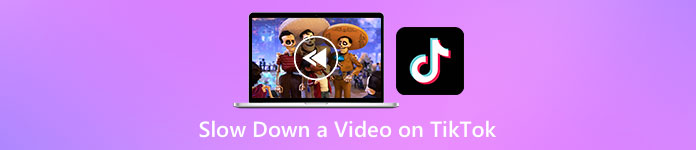
Phần 1. Dễ dàng làm chậm video trên Tiktok
Ứng dụng Tiktok có công cụ làm chậm tích hợp sẵn mà bạn có thể sử dụng để làm chậm hoặc tăng tốc video mà bạn đang quay. Và nếu bạn đã lưu một video trong bộ sưu tập của mình và muốn nó đăng trên TikTok, bạn vẫn có thể làm chậm video trên ứng dụng Tiktok. Trong phần này, bạn sẽ biết cách làm chậm video của mình trên TikTok.
Làm chậm video của bạn trong khi ghi
Đây là câu trả lời nếu bạn tự hỏi làm cách nào để làm chậm video TikTok trong khi quay. Làm theo các bước đơn giản dưới đây để quay video chuyển động chậm.
Bước 1. Đầu tiên, hãy mở ứng dụng Tiktok của bạn và nhấn vào + đăng nhập vào giữa màn hình của bạn.
Bước 2. Và khi bạn đang ở trên giao diện của máy ảnh, hãy nhấn vào Tốc độ Lựa chọn.
Bước 3. Cuối cùng, chọn tốc độ bạn muốn. 0,3X và 0,5x làm cho video của bạn chậm hơn. Trong khi 2x và 3x sẽ giúp video của bạn nhanh hơn.
Sau đó, chỉ cần nhấn vào nút ghi để bắt đầu quay video của bạn và khi bạn hoàn tất, hãy nhấn vào nút dừng. Bạn sẽ thấy rằng tốc độ của video bạn đã quay được thay đổi.
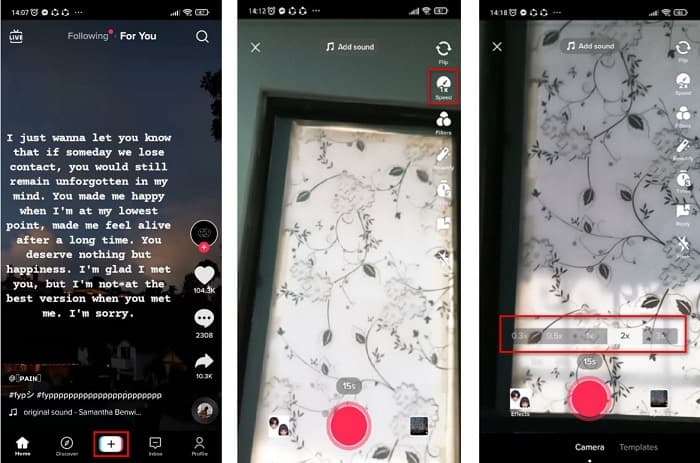
Làm chậm video được quay
Nếu bạn đã có video đã quay, bạn vẫn có thể làm chậm hoặc tăng tốc video của mình trên TikTok. Làm theo các bước đơn giản dưới đây để làm chậm video đã quay. Tuy nhiên, khi video của bạn đã được quay, tùy chọn duy nhất của bạn là làm chậm video của bạn mà không có tùy chọn tốc độ.
Bước 1. Mở ứng dụng Tiktok và nhấn vào + nút ký ở giữa giao diện của phần mềm.
Bước 2. Tiếp theo, hãy nhấn vào Tải lên bên cạnh nút ghi. Và sau đó chọn video đã quay của bạn, sau đó nhấp vào Kế tiếp.
Bước 3. Cuối cùng, chạm vào Các hiệu ứng và sau đó nhấn vào Chiếu chậm quyền mua. Sau đó, điều chỉnh tốc độ mà bạn muốn.
Sau khi điều chỉnh tốc độ của video, hãy nhấn vào nút Lưu để lưu bản ghi video của bạn.
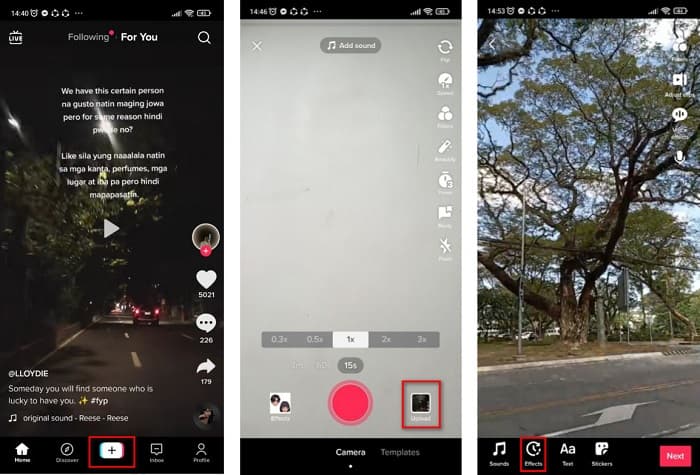
Đơn giản, phải không? Bằng cách sử dụng ứng dụng Tiktok, bạn có thể có video quay chậm mà không cần sử dụng bất kỳ công cụ nào khác.
Phần 2. Làm chậm video TikTok đã ghi của bạn bằng công cụ thay đổi tốc độ video tốt nhất
Sử dụng bộ thay đổi tốc độ của ứng dụng TikTok rất dễ dàng và không phức tạp. Tuy nhiên, nó chỉ có thể làm chậm video của bạn lên đến tốc độ 0,3x và chỉ có thể tăng tốc video của bạn lên 3 lần. Nếu bạn muốn làm chậm video của mình lên đến tốc độ 0,125x, chúng tôi có các công cụ trực tuyến và ngoại tuyến thay thế.
FVC Video Converter Ultimate
FVC Video Converter Ultimate là một công cụ ngoại tuyến cho phép bạn thay đổi tốc độ video của video. Sử dụng công cụ này, bạn có thể làm chậm hoặc tăng tốc video của mình lên những gì bạn mong muốn. Công cụ này có thể điều chỉnh tốc độ video của bạn 0,125x, 0,25x, 0,5x, 0,75x, 1,25x, 1,5x, 2x, 4x và 8x.
Hơn nữa, công cụ này có giao diện phần mềm dễ sử dụng, giúp người mới bắt đầu có thể sử dụng dễ dàng. Công cụ này rất ấn tượng vì nó có nhiều tính năng nâng cao hơn, như trình chỉnh sửa siêu dữ liệu phương tiện, trình nén video, trình tạo 3D và nhiều tính năng khác. Ngoài ra, khi bạn thay đổi tốc độ của video, bạn sẽ không làm giảm chất lượng của nó, không giống như các công cụ khác. Vì vậy, nếu bạn quan tâm đến việc sử dụng bộ chuyển đổi này, hãy làm theo các bước dưới đây.
Bước 1. Tải xuống FVC Video Converter Ultimate bằng cách nhấp vào Tải xuống nút phía dưới. Làm theo quy trình cài đặt, sau đó chạy ứng dụng.
Tải xuống miễn phíDành cho Windows 7 trở lênAn toàn tải
Tải xuống miễn phíĐối với MacOS 10.7 trở lênAn toàn tải
Bước 2. Sau đó, trên giao diện chính của phần mềm, nhấp vào Hộp công cụ bảng điều khiển. Trên giao diện của bảng hộp công cụ, nhấp vào Bộ điều khiển tốc độ video.
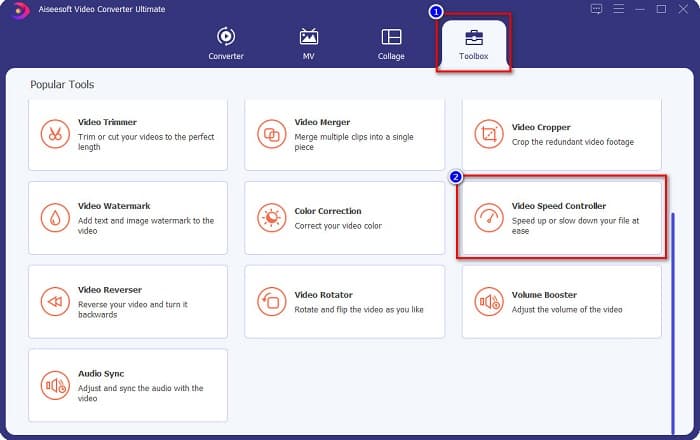
Bước 3. Nhấn vào + nút ký để tải video muốn làm chậm lên giao diện tiếp theo.
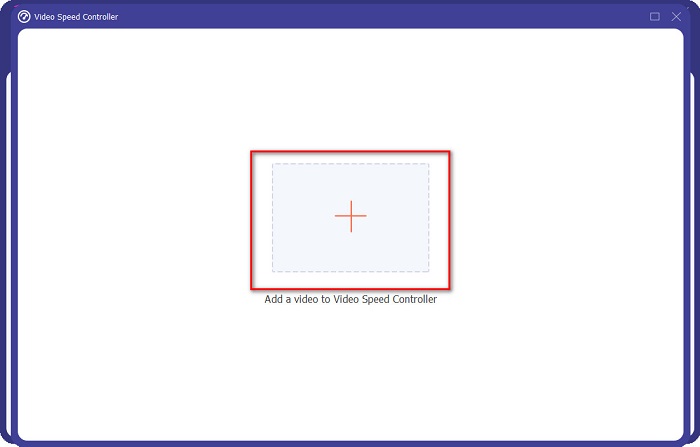
Bước 4. Và sau đó, chọn tốc độ video mà bạn muốn, sau đó tiến hành bước cuối cùng.
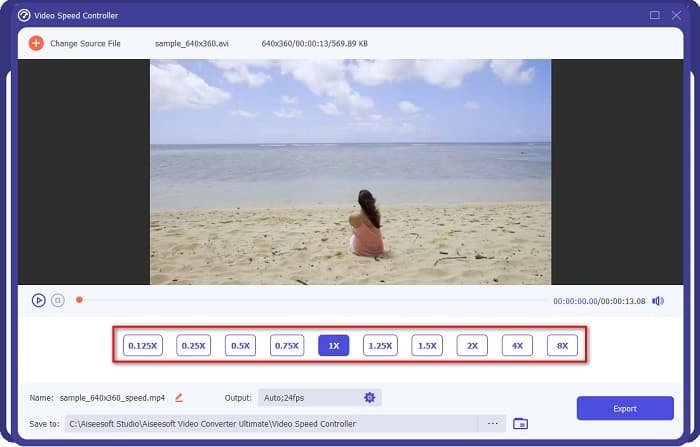
Bước 5. Cuối cùng, nhấp vào Xuất khẩu để áp dụng tốc độ video cho video của bạn. Video đầu ra sẽ tự động được lưu trên các thư mục máy tính của bạn.
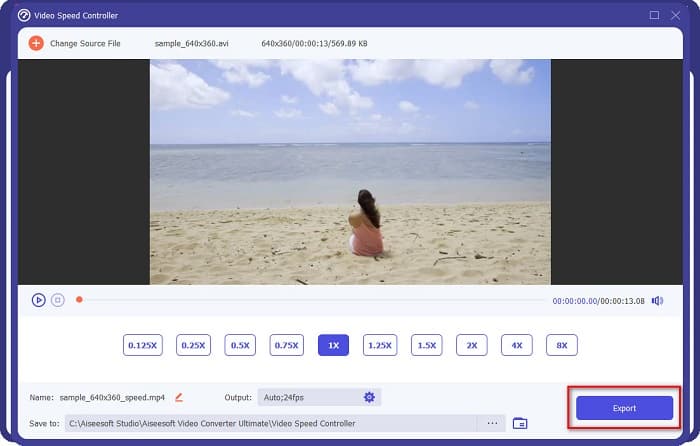
Ưu điểm
- Nó có thể điều chỉnh tốc độ video của bạn từ tốc độ 0,125x đến 8x.
- Nó có một giao diện người dùng trực quan.
- Nó có các tính năng chỉnh sửa nâng cao như trình tạo GIF, trình tạo 3D, Hình mờ video, v.v.
- Có sẵn trên tất cả các nền tảng đa phương tiện, bao gồm cả Windows và Mac.
Nhược điểm
- Bạn phải mua ứng dụng trước khi truy cập các tính năng độc đáo của nó.
Kapwing
Kapwing là một công cụ trực tuyến là một trong những công cụ thay đổi tốc độ video được sử dụng nhiều nhất. Công cụ này có giao diện người dùng đơn giản làm cho nó trở thành một công cụ thân thiện với người dùng. Nó cũng cho phép bạn cắt và cắt video của mình một cách dễ dàng. Hơn nữa, nó có thể thay đổi tốc độ video của bạn từ 0,25x, 0,5x, 0,75x, 1,15x, 1,25x, 1,75x, 2x và 4x. Ngoài ra, bạn có thể thay đổi kích thước đầu ra của video. Tuy nhiên, vì nó là một ứng dụng dựa trên web, bạn có thể gặp phải quá trình tải chậm khi sử dụng công cụ này. Tuy nhiên, nhiều người sử dụng công cụ chuyển đổi này để thay đổi tốc độ video của họ.
Bước 1. Đầu tiên, hãy tìm kiếm Kapwing trên trình duyệt của bạn và nhấp vào Cập nhật dử liệu cái nút. Các tập tin máy tính của bạn sẽ xuất hiện nơi bạn sẽ chọn video mà bạn muốn thay đổi tốc độ video.
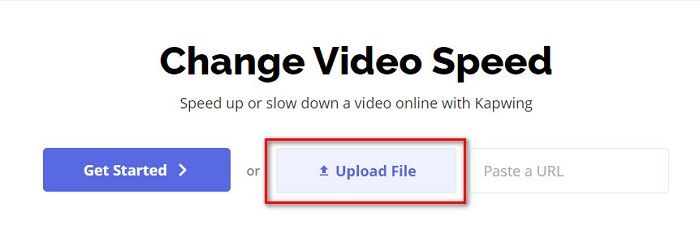
Bước 2. Sau đó, điều chỉnh tốc độ video trên giao diện tiếp theo bằng cách nhấp vào - hoặc là + ký trên bảng tốc độ.
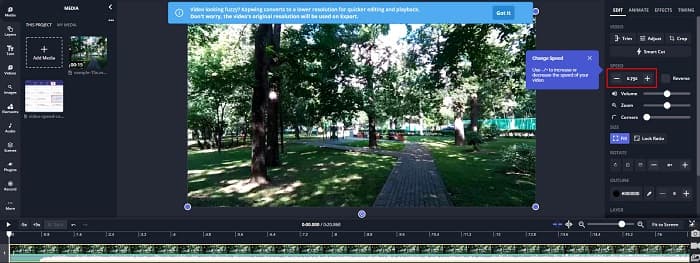
Bước 3. Nhấp vào nút Xuất để thay đổi tốc độ video của bạn. Và sau đó chỉ cần đợi trong vài phút, và thế là xong!
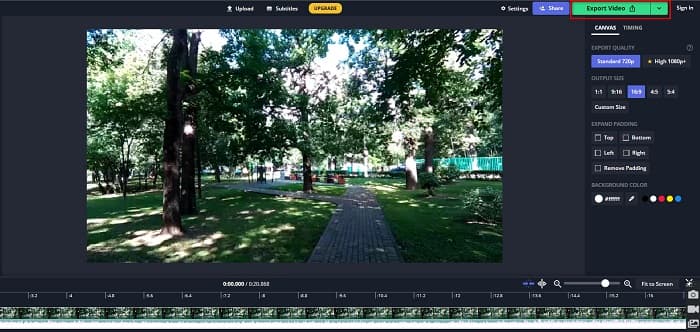
Ưu điểm
- Nó có một giao diện phần mềm dễ sử dụng.
- Cho phép bạn cắt đầu ra video của mình.
Nhược điểm
- Khi kết nối internet chậm, quá trình tải ứng dụng bị chậm.
Phần 3. Câu hỏi thường gặp về Cách làm chậm video trên Tiktok
Làm chậm video trên Tiktok có làm giảm chất lượng không?
Không. Vì Tiktok có công cụ thay đổi tốc độ video tích hợp nên nó sẽ không ảnh hưởng đến chất lượng video của bạn khi bạn làm chậm video trên TikTok.
Xuất video quay chậm trên TikTok có chứa hình mờ không?
Đúng. Mọi video mà Tiktok xuất đều có hình mờ. Nhưng nếu bạn muốn xóa hình mờ của video Tiktok của mình, hãy đọc phần này bài báo biết làm thế nào.
Bạn có thể quay một video Tiktok trong bao lâu?
Một bản ghi video Tiktok có độ dài tối đa là 15 giây. Tuy nhiên, nếu bạn xâu chuỗi bốn video 15 giây, thì nó có tối đa 60 giây.
Phần kết luận
Với tất cả những gì đã nói, nhiệm vụ làm thế nào để làm chậm video trên Tiktok đã được giải quyết. Và bây giờ bạn biết cách làm chậm lại hoặc tăng tốc độ video trên ứng dụng Tiktok. Nhưng nếu bạn muốn điều chỉnh tốc độ của các video khác, FVC Video Converter Ultimate là công cụ có thể giúp bạn điều đó.



 Chuyển đổi video Ultimate
Chuyển đổi video Ultimate Trình ghi màn hình
Trình ghi màn hình



